文章详情页
Win10外接屏幕出现卡顿掉帧问题怎么办?Win10外接屏幕出现卡顿掉帧问题的解决方法
浏览:4日期:2022-09-10 08:48:23
Win10笔记本为了观看方便都会连接外接屏幕,但是在使用过程中,一些用户反馈会出现卡顿、掉帧的一些问题,影响使用,那么小编给大家分享几种解决方法,需要的跟着小编一起往下看吧。
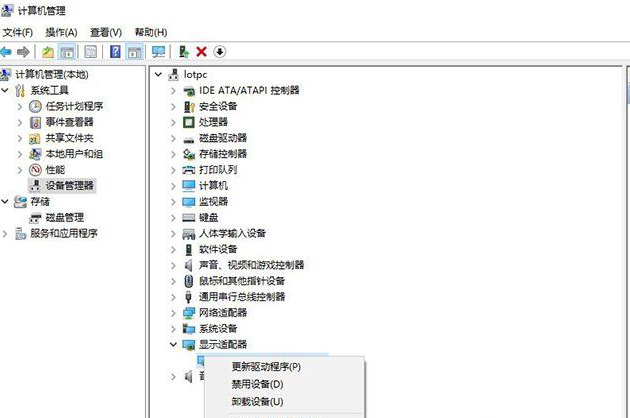
解决方法一:
我们右键点击“此电脑”,选择“管理”,在点击选择左侧的“设备管理器”,展开右侧窗口中的“显示适配器”,找到集成显卡,在这个集成显卡上右键选择“禁用设备”,这种情况外接显示器就会被识别成电脑屏幕,我们也可以再右键启用这个集显,只要不再切换/插拔显示器即可,如果再遇到插拔显示器又会出现卡顿、掉帧的情况下,我们再将集成显卡禁用掉,再启用就好了。
解决方法二:
鼠标右键点击桌面空白处,选择“个性化”,点击“颜色”选项,点击关闭“透明效果”。
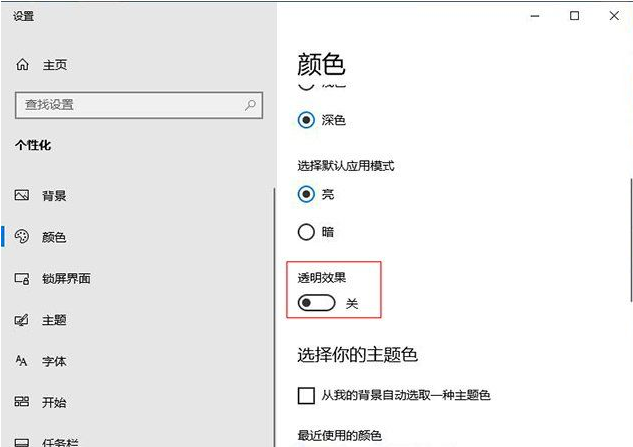
解决方法三:
鼠标右键点击“开始菜单”,选择“windows Powershell(管理员)”或者CMD命令提示符中,输入如下命令。
taskkill /f /im dwm.exe
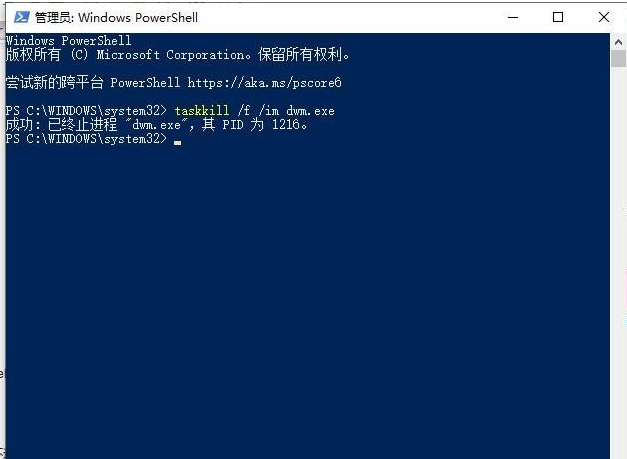
以上的命令可以结束Desktop window manager,不过这个方法不一定每一次都有效。
当外接屏幕用于玩游戏、看片时出现卡、掉帧等问题时是比较影响体验的,上面三种方法大家都可以试一下,起码小编测试是可以使用的。
相关文章:
1. Win10如何隐藏系统提示消息?Win10隐藏系统提示消息操作方法2. Win10如何查询开始菜单中的快捷方式数目?3. Win10开始菜单不能用如何解决?Win10开始菜单不能用的解决方法4. uos如何安装微信? uos系统微信的安装教程5. Win10提高电脑画质的一个小技巧6. Debian怎么更换背景? Debian11 Mate设置桌面背景的技巧7. Win11无法打开此程序安装包怎么办?Win11无法打开此程序安装包解决方法8. Win10电脑正在关机一直转圈怎么办?9. uos截图保存在哪? UOS设置截图图片保存位置的技巧10. Win10创意者如何卸载“Wireless Display Media Viewer”应用?
排行榜

 网公网安备
网公网安备